电脑已经成为了我们生活中不可或缺的一部分。无论是工作、学习还是娱乐,都是与电脑为伴。因而显示器的颜色是很多用户们非常关注的,尤其是电脑玩家对于颜色的要求更高。当电脑显示器出现颜色异常时,真的很影响工作效率和使用体验。为此,驱动人生就给大家支支招,让电脑颜色恢复正常。
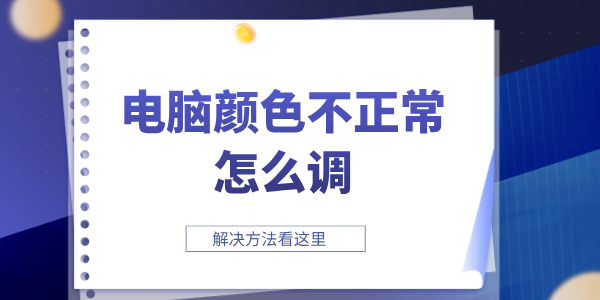
一、调整颜色管理设置
操作系统通常都提供了颜色管理的功能,允许用户根据个人喜好和需求对显示器的颜色进行微调。你可以尝试进入系统的颜色管理设置,对颜色进行校正和调整,以解决颜色不正常的问题。
以win11操作系统为例,打开电脑,右键点击桌面空白处,选择“显示设置”,在弹出的窗口中,选择“高级显示器设置”;

接着点击“显示器1的显示适配属性”,切换到“颜色管理”页面并点击,在弹出的页面中选择“高级”,点击“校准显示器”,以启动显示器的颜色校准向导。

按照校准向导的指示进行操作,通过调整伽马、亮度、对比度等参数来校准显示器的颜色。
二、检查更新显卡驱动程序
如果调整颜色管理设置后,问题依旧存在,那么可能是显卡驱动程序在捣鬼了。显卡驱动程序是连接操作系统和显卡的重要桥梁,如果它过时或存在问题,就可能导致显示器颜色不正常。因而我们需要定时检查并更新显卡驱动程序。
为了解决这个问题,可以使用“驱动人生”来更新,它能够智能检测你的电脑硬件,并为你提供新的、稳定的驱动程序。它不需要自己去比对电脑的硬件型号和驱动版本,减少你查找这些的时间和精力。

 好评率97%
好评率97%  下载次数:5372568
下载次数:5372568 只需打开软件,转到“驱动管理”页面,点击“立即扫描”按钮,就会自动扫描电脑硬件,并列出所有需要更新的驱动程序。然后,你可以选择一键更新所有驱动程序,也可以只更新显卡驱动程序,简直不要太方便~

而且,由于“驱动人生”还提供了丰富的备份和还原功能,在更新驱动的同时,也能确保系统的稳定和安全。这样一来,不仅能解决颜色不正常的问题,还能享受到更加顺畅、稳定的电脑使用体验。
总的来说,电脑显示器颜色不正常并不是什么大问题。通过调整颜色管理设置和检查更新显卡驱动程序这两种方法,大都能够轻松解决。而“驱动人生”作为一款专业的驱动管理工具,更是能够帮助你轻松应对各种驱动程序相关的问题,让电脑始终保持最佳状态。

 好评率97%
好评率97%  下载次数:5372568
下载次数:5372568 


